병합 방법: 먼저 "내 컴퓨터"를 선택하고 마우스 오른쪽 버튼을 클릭한 다음 "관리"를 선택하고 팝업 창에서 "디스크 관리" 옵션을 선택한 다음 용량이 필요한 드라이브 문자를 마우스 오른쪽 버튼으로 클릭하세요. 확장하고 팝업 메뉴에서 선택합니다. "볼륨 확장"을 선택하고 마지막으로 지정된 드라이브 문자를 선택하고 "확인" 버튼을 클릭합니다.

이 튜토리얼의 운영 환경: Windows 7 시스템, Dell G3 컴퓨터.
먼저 컴퓨터 바탕 화면 왼쪽 하단에서 시작하여 안으로 들어가 "컴퓨터"를 찾으세요. 컴퓨터 이름을 찾은 후 마우스를 올려 놓고 마우스 오른쪽 버튼을 클릭하고 "관리"를 선택한 다음 "컴퓨터"를 선택하세요. 관리' 대화상자가 나타납니다. (컴퓨터 관리 대화 상자를 찾는 더 쉬운 방법은 바탕 화면의 "내 컴퓨터"에 마우스를 놓은 다음 마우스 오른쪽 버튼을 클릭하고 "관리"를 선택하는 것입니다. 마찬가지입니다.)
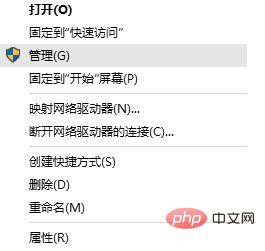
컴퓨터 관리 창이 뜨면 왼쪽에 "디스크 관리" 라벨이 보입니다. 디스크 관리 라벨을 클릭하면 오른쪽에 컴퓨터 디스크의 각 파티션과 볼륨에 대한 정보가 표시됩니다. , 아래와 같이:
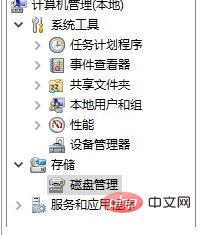
아래와 같이 디스크 볼륨에 추가 녹색 파티션 "파티션되지 않은 디스크"가 있는 것을 볼 수 있습니다.

마지막으로 파티션되지 않은 디스크 공간만 할당하면 됩니다. 단계는 다음과 같습니다. 용량을 확장해야 하는 드라이브 문자를 마우스 오른쪽 버튼으로 클릭한 후 나타나는 메뉴에서 "볼륨 확장(X)"을 선택하면 다음과 같은 볼륨 확장 작업 마법사 대화 상자가 나타납니다.
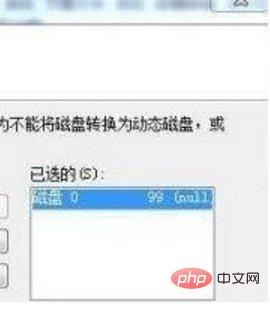
위와 같이 시스템 디스크(C 드라이브)로 확장을 선택한 후 다음을 클릭하면 작업이 완료됩니다. 이제 C 드라이브 파티션 크기가 성공적으로 조정되었습니다.
확장 정보:
디스크 공간 확보:
타사 정리
시스템 자체 도구를 사용하여 디스크의 정크 파일을 정리하거나 최적화 마스터 및 타사 소프트웨어를 사용하여 정크를 정리할 수 있습니다. 파일을 사용하여 디스크 공간을 확보합니다.
더 많은 컴퓨터 관련 지식을 알고 싶으시면 FAQ 칼럼을 방문해주세요!
위 내용은 할당되지 않은 디스크를 병합하는 방법의 상세 내용입니다. 자세한 내용은 PHP 중국어 웹사이트의 기타 관련 기사를 참조하세요!